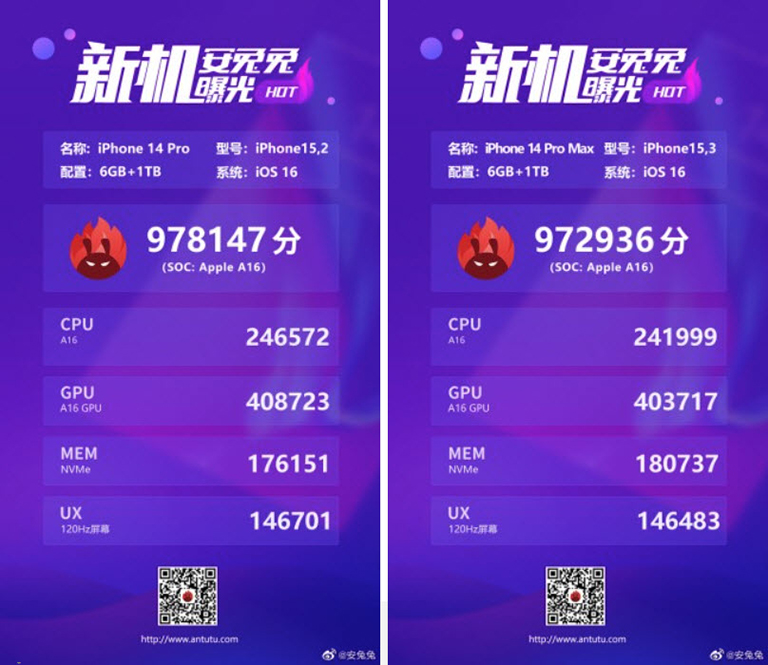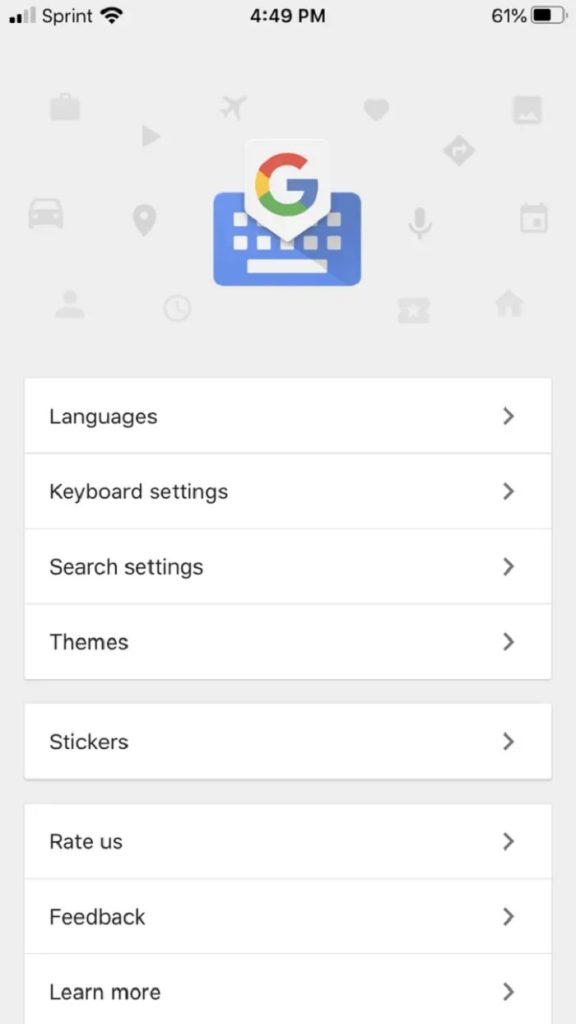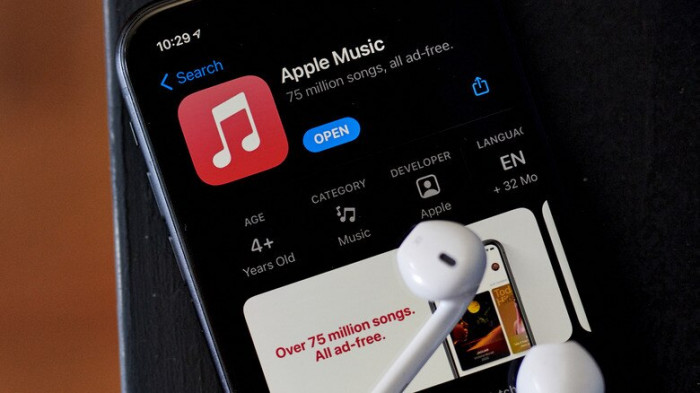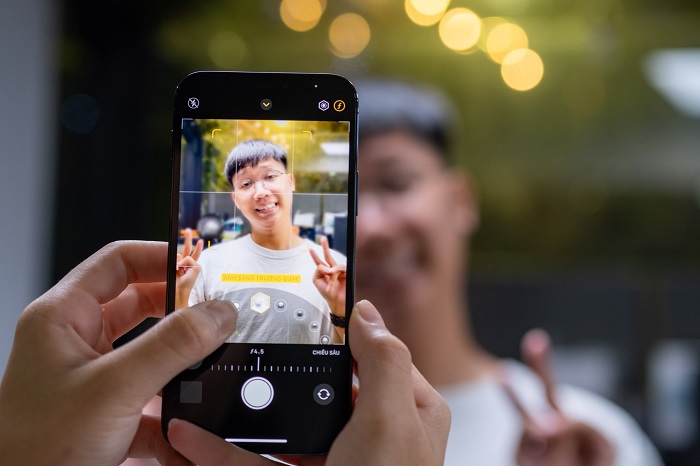Quay video bằng camera trên iPhone của bạn
Sử dụng camera trên iPhone của bạn để quay video và video QuickTake. Tìm hiểu cách chuyển đổi giữa các định dạng video, thay đổi chế độ để quay video Điện ảnh, quay chậm và tua nhanh và sử dụng chế độ Hành động để cải thiện khả năng chống rung cho video.
Ghi chú: Tính năng quay video không khả dụng trong khi đang có cuộc gọi điện thoại hoặc FaceTime.
Quay một video
Mở Camera trên iPhone của bạn.
Chọn chế độ Video (hãy xem Chuyển đổi giữa các chế độ camera).
Chạm vào nút Ghi, nhấn nút âm lượng hoặc bấm vào Điều khiển camera (trên các kiểu máy được hỗ trợ) để bắt đầu quay. Trong khi quay, bạn có thể thực hiện như sau:
Chạm vào nút Chụp màu trắng để chụp ảnh tĩnh.
Chạm vào nút Tạm dừng để tạm dừng quay.
Mở/chụm trên màn hình để phóng và thu nhỏ.
Để thu phóng chính xác hơn, hãy chạm và giữ 1x, sau đó kéo thanh trượt (trên các kiểu máy được hỗ trợ).
Trên các kiểu máy iPhone 16, sử dụng Điều khiển camera để phóng to hoặc thu nhỏ.
Chạm vào nút Ghi, nhấn nút âm lượng hoặc bấm vào Điều khiển camera (trên các kiểu máy được hỗ trợ) để dừng quay.
Ghi chú: Để bảo mật cho bạn, một dấu chấm màu lục xuất hiện ở đầu màn hình khi Camera đang được sử dụng. Hãy xem Kiểm soát quyền truy cập tính năng phần cứng trên iPhone.
Quay video HD hoặc 4K
Tùy theo kiểu máy iPhone, bạn có thể quay video bằng các định dạng chất lượng cao, như HD, 4K, HD (PAL) và 4K (PAL).
Đi tới Cài đặt > Camera, sau đó chạm vào Quay video.
Chọn từ danh sách các định dạng video và tỷ lệ khung hình mà iPhone của bạn hỗ trợ.
Ghi chú: Tốc độ khung hình nhanh hơn và độ phân giải cao hơn dẫn đến các tệp video lớn hơn.
Video bạn quay ở tốc độ khung hình nhanh hơn có thể được phát lại ở tốc độ chậm hơn trong ứng dụng Ảnh. Hãy xem Cắt xén độ dài video, điều chỉnh quay chậm và sửa âm thanh.
Ghi chú: PAL là một định dạng video truyền hình được sử dụng tại nhiều quốc gia và vùng ở Châu Âu, Châu Phi, Châu Á và Nam Mỹ.
Sử dụng chế độ Hành động
Trên các kiểu máy được hỗ trợ, chế độ Hành động cung cấp tính năng chống rung được cải thiện trong khi quay trong chế độ Video. Chạm vào ở đầu màn hình để bật chế độ Hành động và để tắt.
Ghi chú: Chế độ Hành động hoạt động tốt nhất trong điều kiện ánh sáng mạnh. Nếu bạn muốn sử dụng chế độ Hành động trong điều kiện ánh sáng yếu, hãy đi tới Cài đặt > Camera, chạm vào Quay video, sau đó bật Chế độ hành động ánh sáng yếu. Chế độ Hành động có thể quay ở độ phân giải tối đa là 2,8K.
Quay video trong khi đang ở chế độ Ảnh
QuickTake cho phép bạn quay trong khi đang ở chế độ Ảnh thay vì chuyển sang chế độ Video. Trong khi quay video, bạn có thể di chuyển nút Ghi vào một vị trí cố định và vẫn chụp ảnh tĩnh cùng lúc.
Mở Camera trên iPhone của bạn.
Chạm và giữ nút Chụp để bắt đầu quay video.
Trượt nút Chụp sang phải và để di chuyển lên trên khóa để quay rảnh tay.
Cả hai nút Ghi và Chụp đều xuất hiện bên dưới khung hình - chạm vào nút Chụp để chụp ảnh trong khi đang quay.
Vuốt lên để phóng to đối tượng, hoặc nếu đang quay ở chế độ rảnh tay, bạn có thể mở hai ngón tay trên màn hình để phóng to.
Chạm vào nút Ghi để dừng quay.
Mẹo: Nhấn và giữ nút tăng âm lượng hoặc giảm âm lượng để bắt đầu quay video trong chế độ Ảnh.
Trên các kiểu máy iPhone 16, bạn có thể bấm và giữ Điều khiển camera để quay video ở độ phân giải đầy đủ.
Chạm vào hình thu nhỏ để xem video trong ứng dụng Ảnh.
Quay video quay chậm
Khi bạn quay video ở chế độ Quay chậm, video của bạn ghi như bình thường và bạn nhìn thấy hiệu ứng quay chậm khi phát lại video. Bạn cũng có thể sửa video để hành động quay chậm bắt đầu và dừng tại thời điểm cụ thể.
Mở Camera trên iPhone của bạn.
Chọn chế độ Quay chậm.
Trên các kiểu máy được hỗ trợ, bạn có thể chạm vào để quay bằng chế độ Quay chậm với camera mặt trước.
Để bắt đầu quay, hãy chạm vào nút Ghi, nhấn nút âm lượng hoặc bấm vào Điều khiển camera (trên các kiểu máy được hỗ trợ).
Bạn có thể chạm vào nút Chụp để chụp ảnh tĩnh trong khi đang quay.
Để dừng quay, hãy chạm vào nút Ghi, nhấn nút âm lượng hoặc bấm vào Điều khiển camera (trên các kiểu máy được hỗ trợ).
Để đặt một phần video phát ở chế độ quay chậm và phần còn lại ở tốc độ thông thường, hãy chạm vào hình thu nhỏ của video, sau đó chạm vào Sửa. Trượt các thanh dọc bên dưới trình xem khung hình để xác định phần bạn muốn phát lại ở chế độ quay chậm.
Tùy thuộc vào kiểu máy, bạn có thể thay đổi tốc độ khung hình quay chậm và độ phân giải. Để thay đổi cài đặt quay chậm, hãy đi tới Cài đặt > Camera, sau đó chạm vào Quay chậm.
Mẹo: Sử dụng nút chuyển đổi nhanh để điều chỉnh độ phân giải video và tốc độ khung hình trong khi quay. Hãy xem Sử dụng nút chuyển đổi nhanh để thay đổi độ phân giải video và tốc độ khung hình.
Quay video tua nhanh
Ghi lại đoạn phim ở các khoảng thời gian được chọn để tạo thành một video tua nhanh về một trải nghiệm trong một khoảng thời gian - ví dụ như mặt trời lặn hoặc luồng giao thông.
Mở Camera trên iPhone của bạn.
Chọn chế độ Tua nhanh.
Thiết lập iPhone tại nơi bạn muốn ghi lại khung cảnh chuyển động.
Chạm vào nút Ghi hoặc bấm vào Điều khiển camera (trên các kiểu máy được hỗ trợ) để bắt đầu quay, chạm hoặc bấm lại để dừng quay.
Mẹo: Trên các kiểu máy iPhone 12 trở lên, hãy sử dụng giá đỡ ba chân để quay video tua nhanh với nhiều chi tiết hơn và độ sáng cao hơn khi quay trong các điều kiện ánh sáng yếu.